-
Warum zur VMware ESXi migrieren?
-
Datenumzug vorbereiten
-
Vorsichtsmaßnahmen
-
Methode 1: Migration mit VMware vSphere Converter Standalone
-
Methode 2: OVF/OVA-Vorlage exportieren und in ESXi importieren
-
Vinchin Easy V2V-Migration von XenServer zu VMware
-
XenServer zu VMware Häufig gestellte Fragen
-
Fazit
Mit der schnellen Entwicklung der Virtualisierungstechnologie blühen auch die Virtualisierungsprodukte zahlreicher Hersteller vollständig auf. In der Frühphase der Entwicklung hatten Unternehmen und Behörden Zugang zu einer Vielzahl von Virtualisierungsprodukten. Mit der Reife der Virtualisierungstechnologie ist es nun möglich, private Clouds für Unternehmen und Regierungs-Clouds einheitlich zu planen und aufzubauen sowie bestehende Virtualisierungsprodukte einheitlich zu integrieren und umzugestalten.
Unter ihnen ist XenServer eine in der Cloud bewährte Open-Source-Virtualisierungsplattform auf Basis von Xen, die von führenden Cloud-Orchestrierungsplattformen wie CloudPlatform, Apache CloudStack und OpenStack verwendet wird. VMware vSphere hingegen ist die führende Virtualisierungsplattform für Cloud-Computing, die von VMware bereitgestellt wird. In diesem Artikel werde ich mich auf die Datenmigration von XenServer zu VMware ESXi konzentrieren.
Warum zur VMware ESXi migrieren?
VMware ESXi ist bekannt für seinen umfangreichen Funktionsumfang, einschließlich fortschrittlicher Verwaltungstools, HA, DRS, Motion und umfassender Integrationen mit anderen VMware-Produkten wie vSphere, vCenter Server und vSAN. Wenn ein Unternehmen diese erweiterten Funktionen benötigt oder diese besser mit seiner IT-Strategie übereinstimmen, kann die Migration von XenServer sinnvoll sein. Zudem führt seine starke Marktposition häufig zu besserer Kompatibilität, umfangreicher Community-Unterstützung und einem breiteren Angebot an zertifizierten Fachleuten, die für die Anstellung zur Verfügung stehen. Dies macht VMware ESXi zu einer attraktiven Wahl für Unternehmen, die Stabilität und Skalierbarkeit suchen.
Datenumzug vorbereiten
Umgebungen:
Quell-Virtualisierungsumgebung: Citrix Xen Server 6.1;
virtuelle Zielumgebung: VMware ESXi 6.7.0 U1;
Typ des Betriebssystems der zu migrierenden virtuellen Maschine: CentOS 6.4, Windows 2008, Windows 2003;
Migrationstool: VMware Converter;
VMware Converter Server-Betriebssystemtyp: Windows 2012 R2.
Datenmigration-Prozesse:
Da es sich bei allen um Migrationen von produktiven Geschäftssystemen handelt, sollten sie vor der Migration gemäß den folgenden Verfahren durchgeführt werden:
1. Prüfen Sie die Quellversion des virtuellen Computers;
2. Laden Sie den VMware vCenter Converter herunter und installieren Sie ihn auf dem Converter-Server;
3. Prüfen Sie die Netzwerkverbindung und die Ports des Quell virtuellen Computers und des Converter-Servers; anschließend migrieren;
4. Ändern Sie nach der Datenmigration die Konfigurationsdateien der virtuellen Maschine, z. B. GRUB;
5. Starten Sie die virtuelle Maschine und konfigurieren Sie das Netzwerk-VLAN der virtuellen Maschine neu;
6. Installieren Sie die Tools.
Vorsichtsmaßnahmen
1. Installieren Sie den VMware Converter-Server;
2. Überprüfen Sie den Geschäftstyp und die Betriebssystemversion des virtuellen Quellservers, um festzustellen, ob sie in der Kompatibilitätsliste des Konverters enthalten sind:
Wenn die Quelle ein Domänencontroller ist, sollte besondere Sorgfalt angewandt werden. VMware empfiehlt nicht, den vCenter Converter zum Virtualisieren aktiver Domänencontroller zu verwenden;
Wenn die Quelle Microsoft Exchange, SQL oder andere Datenbankserver wie DB2 und Oracle, VMware sind, empfehle ich, die Anwendung (Microsoft Exchange / SQL) und Datenbankdienste vor der Konvertierung herunterzufahren. Dies minimiert das Risiko, die Datenbank zu beschädigen oder Daten auf der Zielvirtualisierung ungültig zu machen;
Deaktivieren Sie während der Konvertierung die Echtzeit-Virensuche.
3. Schließen Sie vor der Datenmigration die Firewall, die mit dem VMware Converter-Server und der virtuellen Maschine verbunden ist.
Methode 1: Migration mit VMware vSphere Converter Standalone
Diese Hot-Clone-Migration der Linux-Virtual Machine ist in zwei Teile unterteilt:
Teil 1: Heiße Klonmigration von virtuellen Maschinen mithilfe von VMware Converter;
Teil 2: Ändern Sie die Systemkonfigurationsdateien der XenServer-Virtual Machine. Andernfalls kann das System auf der VMware-Plattform nicht gestartet werden.
1. Melden Sie sich bei der virtuellen Linux-Maschine auf XenServer als Quelle an und schließen Sie die Datenbank, Middleware und andere Anwendungen auf der virtuellen Maschine, um zu verhindern, dass die Datenbank nach der Migration aufgrund von Inkrementaldaten im Hot-Cloning-Prozess nicht gestartet werden kann;
2. Melden Sie sich am VMware Converter-Server an und öffnen Sie die Converter-Software;
3. Wählen Sie Convert Machine aus;
4. Wählen Sie Powered on > Remote Linux machine aus und geben Sie die Quellsysteminformationen, die IP-Adresse, den Benutzernamen und das Passwort ein;
5. Wählen Sie Ja aus, um das Skript auf dem Client zu installieren;
6. VMware-VC-Informationen eingeben;
7. Geben Sie den Namen des neuen virtuellen Computers ein, und wählen Sie den Speicherort, die Version und den Clusterhost aus;
8. Konfigurieren Sie die Informationen des virtuellen Computers und wählen Sie das entsprechende Netzwerk der virtuellen Netzwerkkarte aus;
9. Konfigurieren Sie die Hilfsinformationen und weisen Sie dem Hilfsprogramm eine IP-Adresse zu. Es wird empfohlen, eine IP-Adresse desselben Netzwerksegments wie der Quell-Virtual-Machine zuzuweisen;
10. Bestätigen Sie die Konfigurationsübersicht und der Hot-Clone beginnt mit der Migration.
Ändern Sie die Konfigurationsdateien der migrierten virtuellen Maschine:
Ändern Sie den Kernel des migrierten virtuellen Computers, andernfalls kann der virtuelle Computer nicht funktionieren, da der von XenServer virtualisierte Linux-Kernel nicht auf dem VMkernel ausgeführt werden kann.
1. Leiten Sie das entsprechende ISO-System der Linux-Quellversion in den Rescue-Modus, um Änderungen vorzunehmen;
2. Die geklonte virtuelle Maschine fügt die ISO-Image-Dateien hinzu und betritt die BIOS-Einstellungen;
3. Legen Sie das CD-ROM-Laufwerk als erstes Bootmedium fest;
4. Wählen Sie den Linux-Rescue-Modus zum Installieren aus;
Input # chroot /mnt/sysimage
6. Erzwingen des Updates von Nicht-Xen-Kerneldateien:
rpm –Uvh –force /mnt/cdrom/CentOS/ Packages/ kernel-2.6.32-358. el6. x86_ 64.rpm
7. Deinstallieren Sie die Xen-Server-bezogenen Tools;
8. Ändern Sie die System-Boot-GRUB-Konfigurationsdateien:
vi /boot/grub/grub. Conf kernel /boot/vmlinuz-2.6.32-358. el6. x86_ 64 ro root=/dev/sda2 rhgb quiet
9. Bearbeiten Sie die Datei /etc/inittab, öffnen Sie die Datei /etc/inittab mit vi, entfernen Sie 0-6;
10. Starten Sie das Betriebssystem neu, und das System kann normal gestartet werden;
11. Installieren Sie die VMware-Tools auf dem virtuellen Computer.
Methode 2: OVF/OVA-Vorlage exportieren und in ESXi importieren
1. Exportiere die virtuelle Maschine:
Melden Sie sich bei XenCenter an und wählen Sie den virtuellen Computer aus, den Sie migrieren möchten.
Exportieren Sie die virtuelle Maschine als OVF- oder OVA-Vorlage. Speichern Sie die exportierte OVF-/OVA-Datei an einem lokalen oder über das Netzwerk freigegebenen Speicherort und stellen Sie sicher, dass der Ziel-ESXi-Host auf diese Datei zugreifen kann.
2. OVF/OVA-Vorlage in ESXi importieren:
Melden Sie sich beim vSphere-Client an, um Ihren ESXi-Host zu verwalten. Wählen Sie den Ziel-ESXi-Host oder Cluster aus.
Im Abschnitt für den Import von OVF/OVA-Vorlagen geben Sie den Pfad zur zuvor exportierten OVF/OVA-Datei an. Folgen Sie dem Assistenten, um die Eigenschaften der virtuellen Maschine (z. B. ihren Namen, Ressourcenzuweisung, Netzwerkverbindungen usw.) zu konfigurieren und legen Sie den Ziel-Speicherort für die Daten fest.
3. Import-Assistenten abschließen:
Nach Abschluss des Import-Assistenten erstellt ESXi eine neue virtuelle Maschine mit Konfigurationen, die identisch mit denen der ursprünglichen virtuellen Maschine auf dem XenServer sind. Diese neu importierte VM ist nun innerhalb der ESXi-Umgebung betriebsbereit und behält ihre Konfiguration und Daten der ursprünglichen XenServer-Instanz bei.
Vinchin Easy V2V-Migration von XenServer zu VMware
Der V2V-Konverter vereinfacht die Konvertierung, sodass Benutzer nicht mehr an eine bestimmte Virtualisierungsplattform gebunden sind. Allerdings handelt es sich hierbei auch um ein Drittanbieter-Tool, das zweimal installiert werden muss. Gibt es also eine Möglichkeit, die Konvertierung ohne Installation eines Drittanbieter-Agents durchzuführen?
Vinchin Backup & Recovery ist nicht nur eine professionelle Backup-Lösung für virtuelle Maschinen, sondern auch eine fortschrittliche VM-Migrationslösung, die VMware vSphere, Hyper-V, Proxmox, XenServer, XCP-ng, oVirt, OLVM, RHV, OpenStack u. a. unterstützt. Durch das Hinzufügen beider virtualisierter Plattformen zum Backup-System können Sie ganz einfach eine agentenlose V2V-Migration über eine benutzerfreundliche Webkonsole durchführen.
Es gibt die eingebaute Konvertierungs-Engine im Sicherungssystem, Sie müssen nur die VM auswählen, die Sie auf eine andere virtualisierte Plattform verschieben möchten.
Es dauert nur 4 Schritte, um virtuelle Maschinen von XenServer zu VMware zu migrieren:
1.Wählen Sie den virtuellen Computer aus, den Sie wiederherstellen möchten.
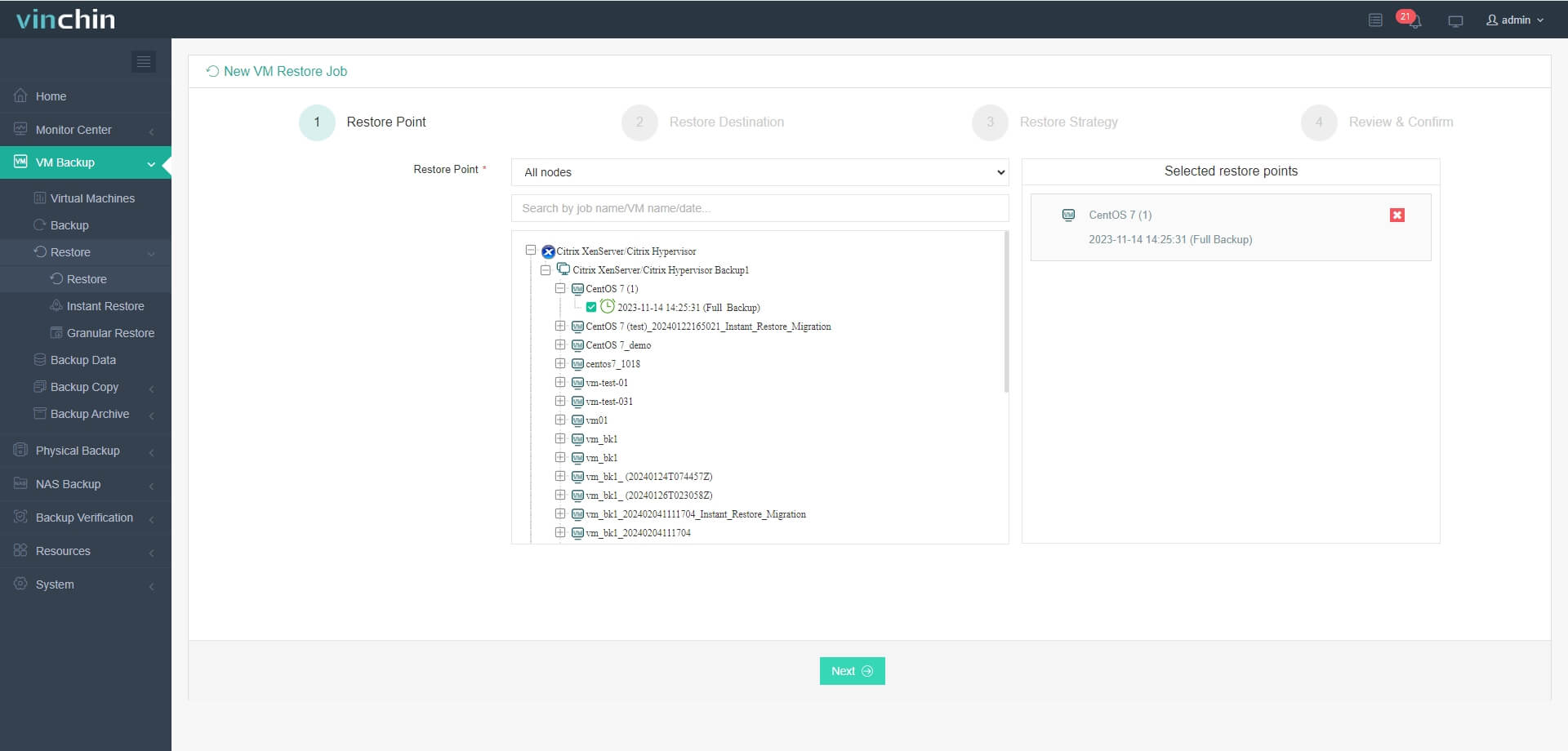
2. Wählen Sie den VMware-Host aus, auf dem der wiederhergestellte virtuelle Computer ausgeführt werden soll.
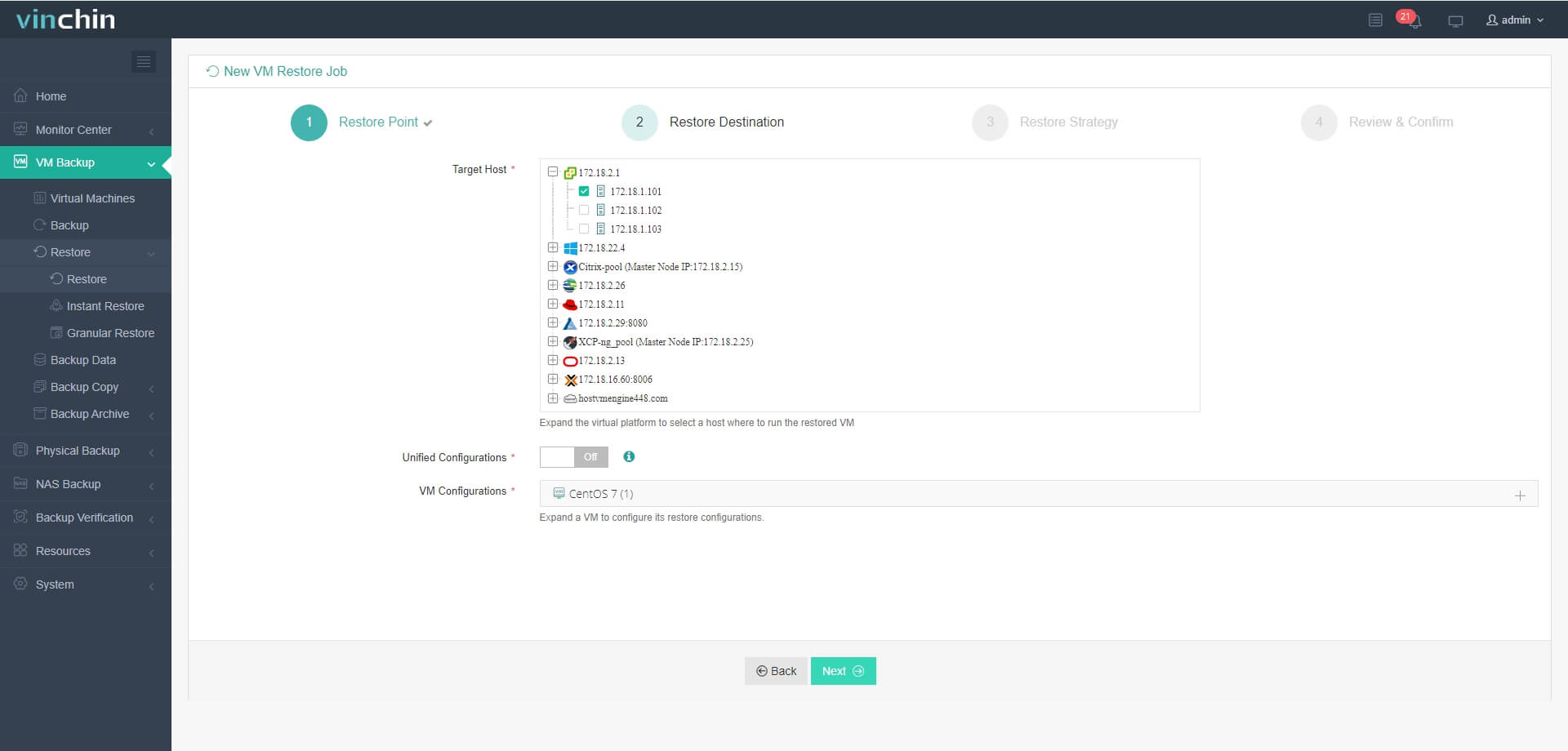
3. Wählen Sie die Wiederherungsstrategie aus.
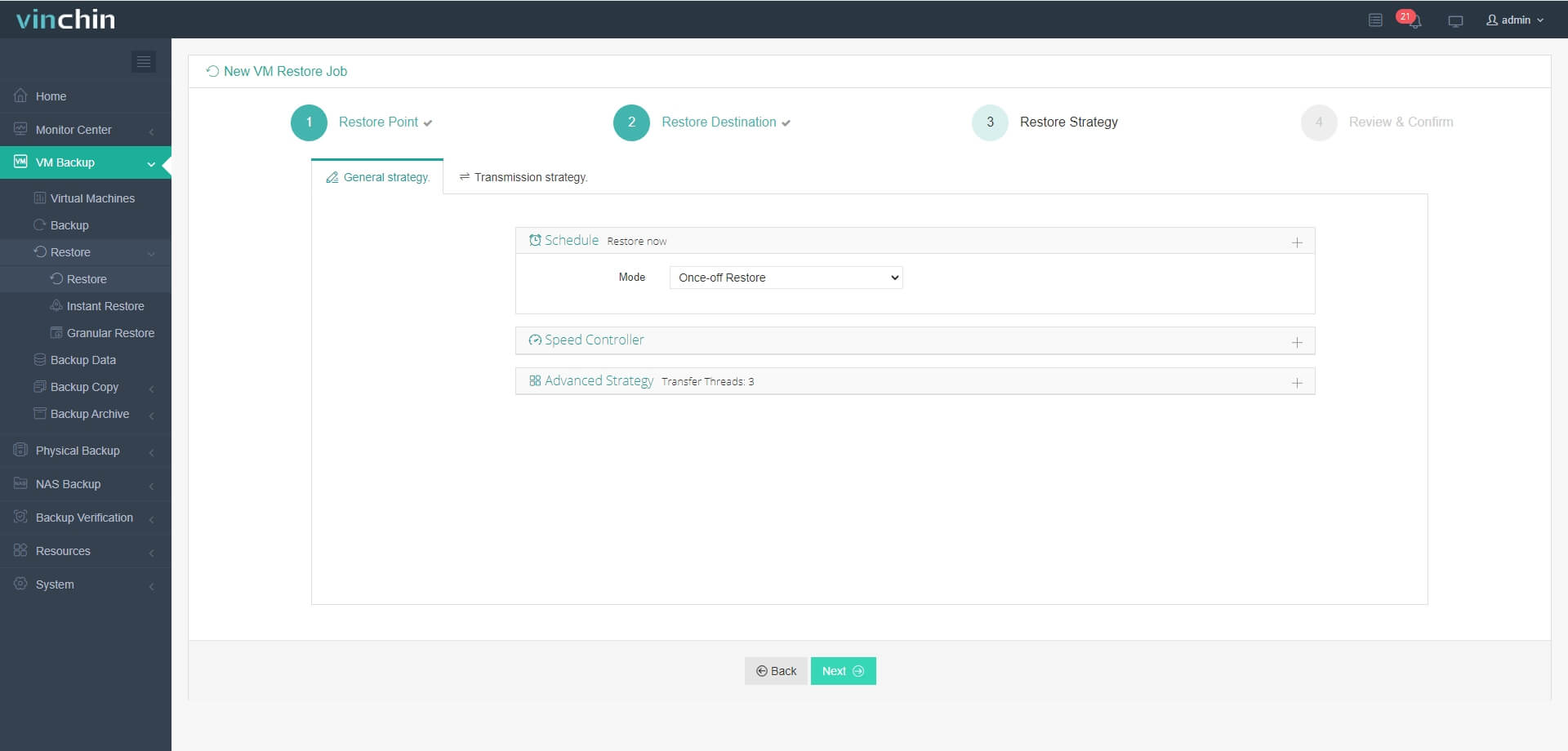
4. Überprüfen und Auftrag absenden.
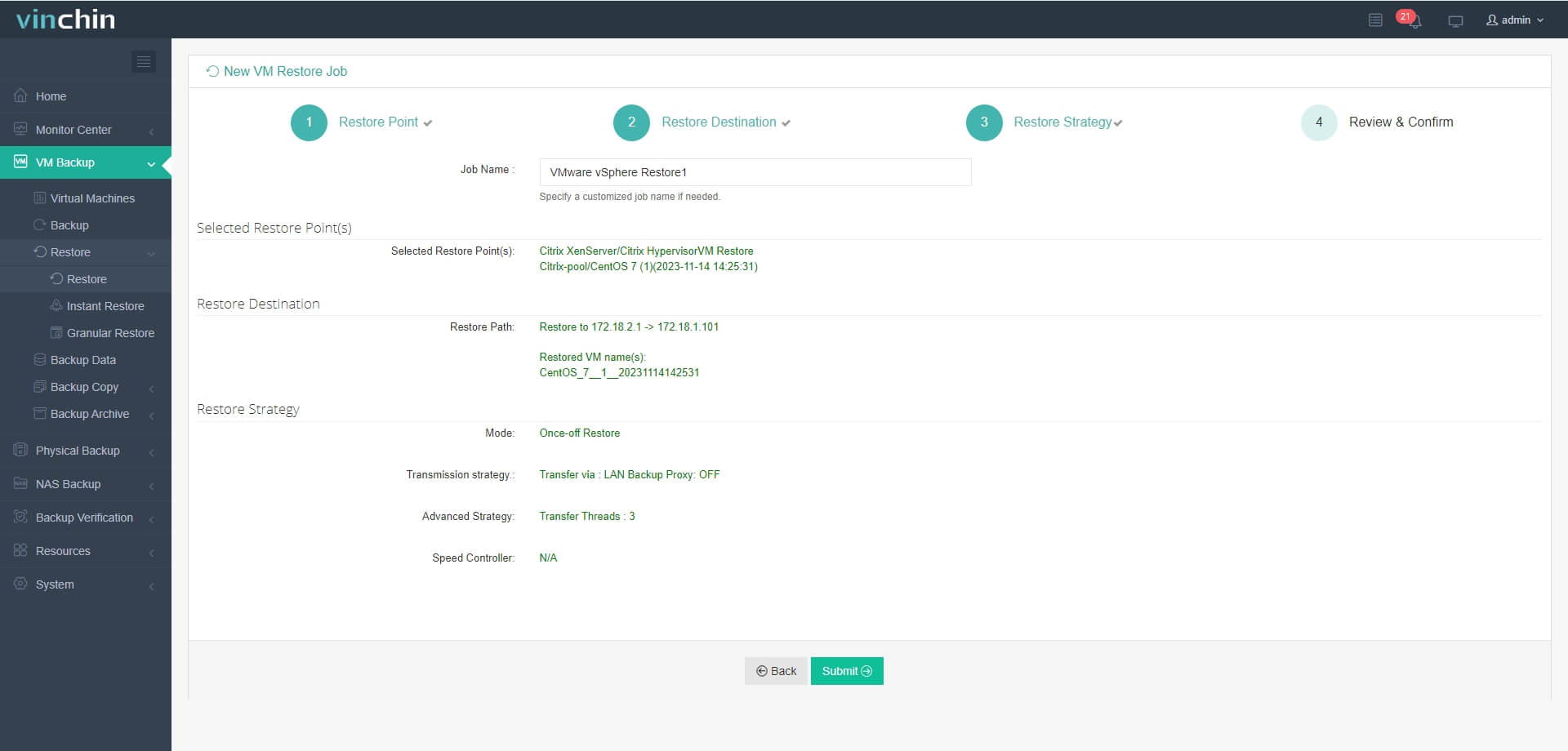
Vinchin Backup & Recovery schützt Ihre virtuelle Umgebung und erleichtert die VM-Migration zwischen Hypervisoren. Testen Sie es 60 Tage lang mit allen Funktionen. Teilen Sie uns Ihre Anforderungen mit, um eine maßgeschneiderte Lösung zu erhalten.
XenServer zu VMware Häufig gestellte Fragen
1. Frage: Welche sind die wesentlichen Unterschiede zwischen XenServer und VMware?
A: XenServer basiert auf dem Xen-Hypervisor, während VMware seinen eigenen proprietären Hypervisor namens ESXi verwendet. VMware bietet in der Regel fortschrittlichere Verwaltungsfunktionen und ein breiteres Ökosystem an unterstützter Software.
2. Frage: Wie kann ich die Kompatibilität zwischen XenServer und VMware-Speichersystemen sicherstellen?
A: XenServer und VMware unterstützen verschiedene Speicherprotokolle und -technologien. Stellen Sie vor der Migration sicher, dass Ihre VMware-Umgebung auf die gleichen Speichersysteme zugreifen und diese nutzen kann wie Ihre XenServer-Umgebung. Berücksichtigen Sie dabei Faktoren wie Speicherformate, Treiber und Netzwerkverbindungen.
Fazit
Mit zunehmender Reife der Virtualisierungstechnologie hat sich VMware ESXi aufgrund seiner fortschrittlichen Funktionen und des starken Ökosystems als führende Wahl etabliert. Der Wechsel von XenServer zu VMware ESXi erfordert eine sorgfältige Planung und Durchführung. Egal ob mithilfe des VMware Converters oder durch Exportieren/Importieren von OVF-/OVA-Vorlagen – Unternehmen müssen die Kompatibilität sicherstellen und notwendige Systemanpassungen vornehmen. Durch die Einhaltung bewährter Verfahren können Organisationen nahtlos zu VMware ESXi wechseln und von dessen leistungsstarken Funktionen und führender Marktabdeckung profitieren.
Teilen auf:






